PCでの動画の視聴方法(ギターを弾きましょうPremium)

guitar-o-hikimasho
「ギターを弾きましょうPremium」では、速度調整や難易度別から自分に合うスタイルの動画視聴が可能です。
以下の手順に従って、快適に動画をご視聴ください。
↓↓スマホで視聴する方は、Vimeoアプリがおすすめ↓↓
【スマホ向け】動画の視聴方法(ギターを弾きましょうPremium)
あわせて読みたい
よくある視聴できない場合の解決方法!
Contents
視聴するための手順
① Google Chrome
快適な視聴のため、WebブラウザはGoogle Chromeをご利用ください。
Webブラウザとは?
インターネット上の「ホームページ」や「Webサイト」を見るためのソフト(アプリ)です。Google Chrome、Safari、Microsoft Edge、Firefoxなどがある。
Google Chromeをダウンロード
以下のリンクからダウンロードしてください。
② Premiumの動画視聴ページを開く
Google Chrome(Webブラウザ)で、「曲から探す」(ギターを弾きましょうPremium)を開いてください。
ブラウザで開く方法
「曲から探す」(ギターを弾きましょうPremium)にカーソルを合わせて、右クリックし、「新しいタブで開く」を選択すると便利です。
③ Vimeoにログイン
「曲から探す」ページに入ったら、お好きな曲名をクリックして、動画の視聴ページを開いてください。
「V」アイコンをクリック
ページ内の任意の動画上にある「V」アイコンをクリックし、Vimeoのログインページを開きます。
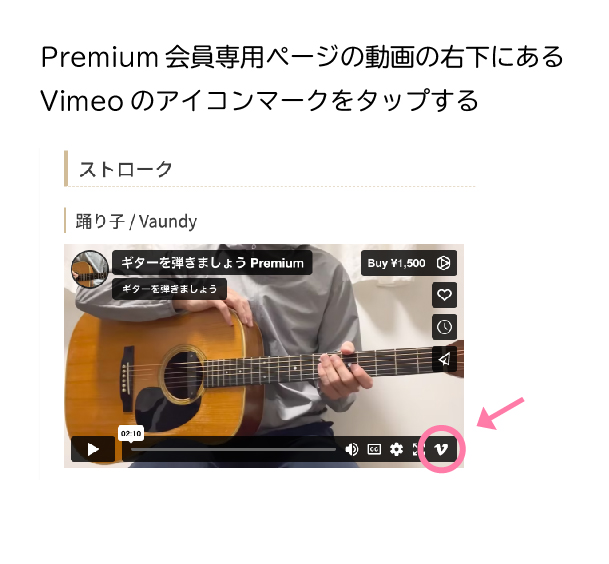
Vimeoページからログイン
ギターを弾きましょうPremiumのサブスクリプションを購入したアカウントにログインする。
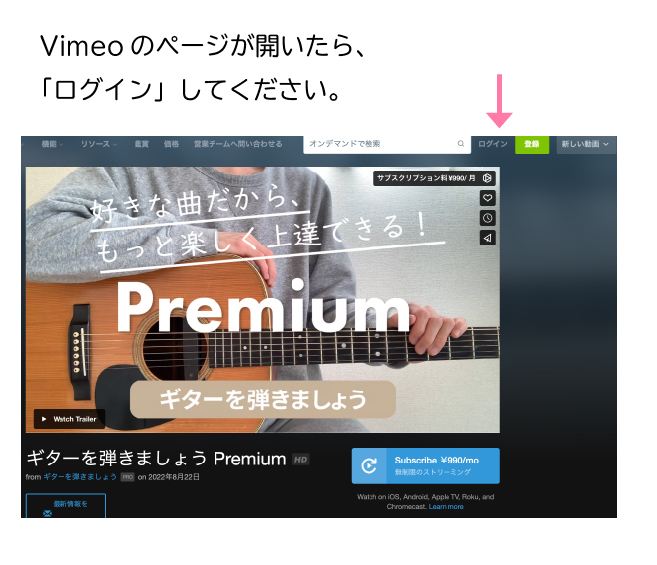
ログインの際は、「Gmailを使用したEメールアドレスのログイン」と「Googleアカウントを使用したログイン」を間違えてしまい、購入してないアカウントにログインしてしまっているケースがあるのでご注意ください。
Premium会員サイトにVimeoのログイン情報を反映させる
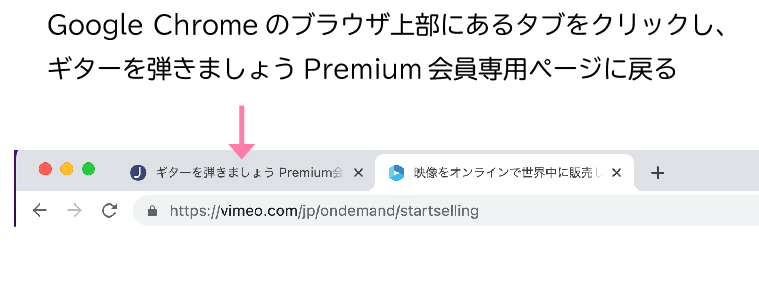
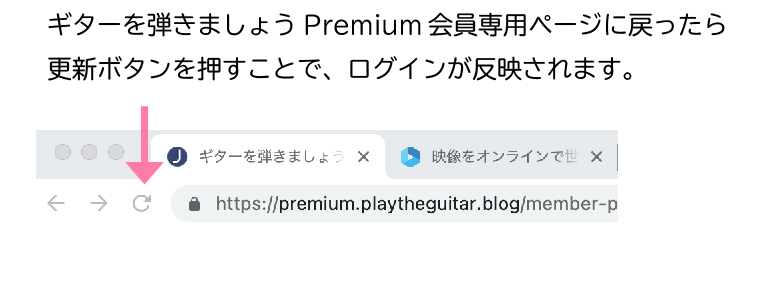
④ 動画の視聴と速度調整
Vimeoアカウントでログインしたことが、Premiumサイト上でも反映されることで、視聴が可能になります。
注意事項
- Safariや他のブラウザでは、ログイン情報が正しく反映されない場合がありますので、Google Chromeをご利用ください。
- ログインが認識されない場合、動画が「ご案内動画」のままとなります。
- サブスクリプションの有効期限が切れている場合、視聴ができません。
④ 速度の調整
各動画の右下にある歯車アイコンから、速度を調整できます。
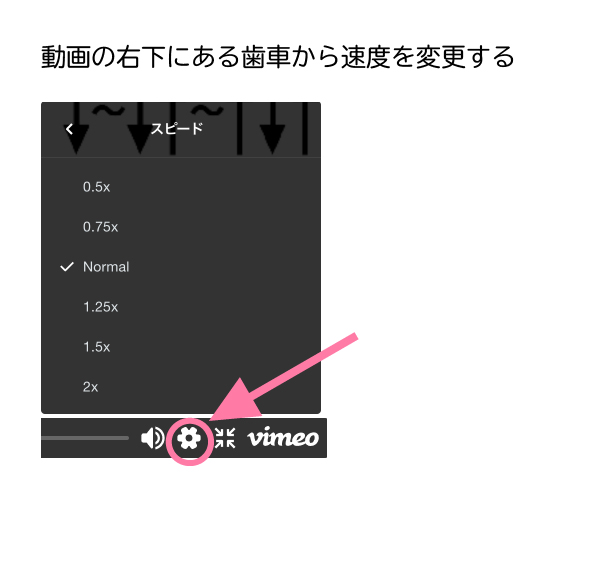
あわせて読みたい
よくある視聴できない場合の解決方法!